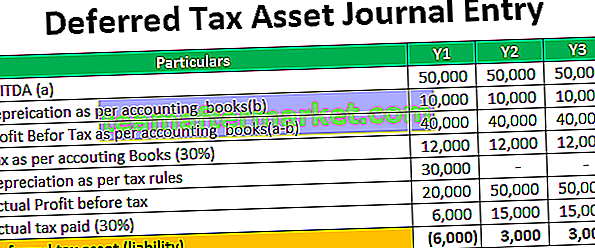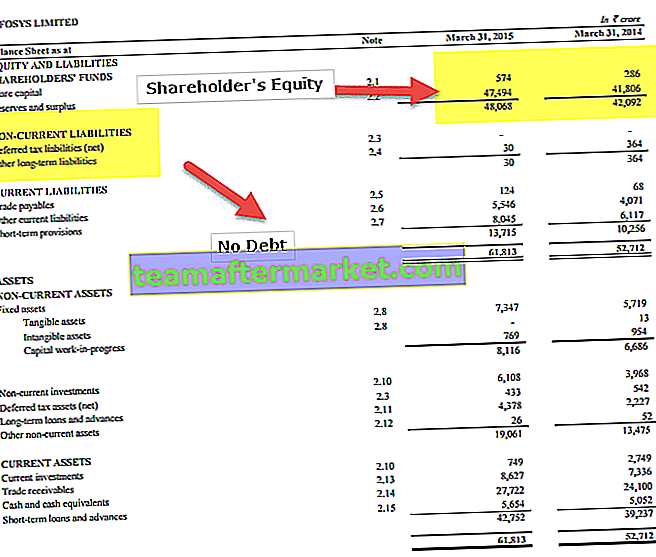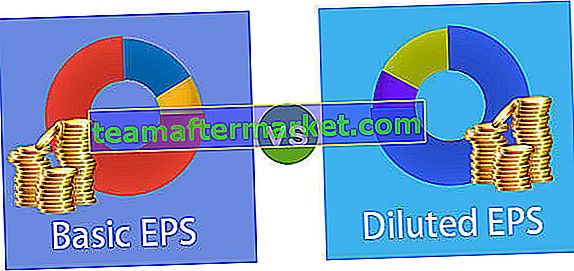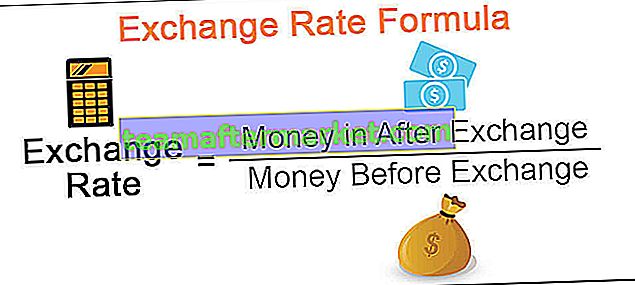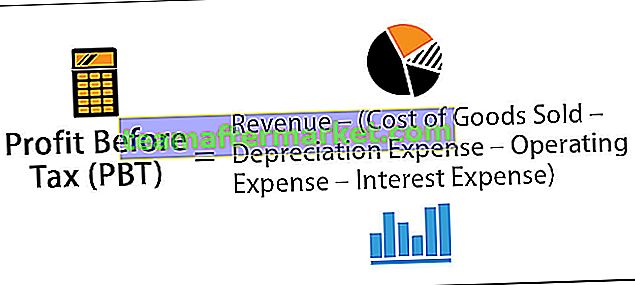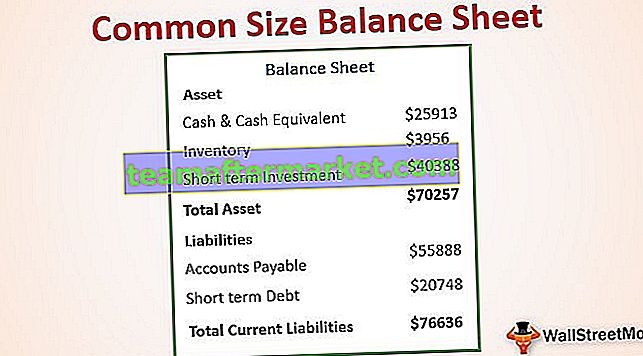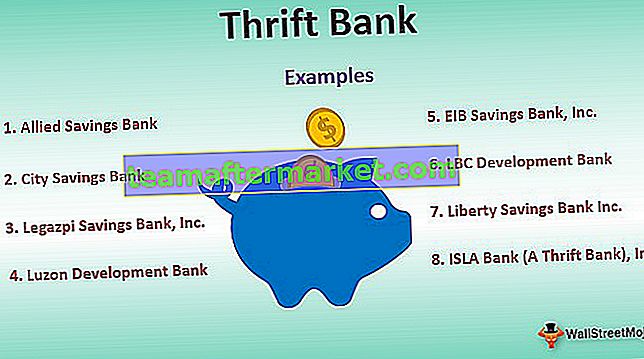Apakah Jadual Data Satu-Pembolehubah di Excel?
Satu Jadual Data yang berubah-ubah dalam excel bermaksud dengan mengubah satu pemboleh ubah bersama dengan pelbagai pilihan dan mendapatkan hasil untuk pelbagai senario.
Bagaimana Membuat Jadual Data Satu-Pemboleh Ubah di Excel? (dengan Contoh)
Anda boleh memuat turun Templat Excel Jadual Data Satu-Pembolehubah ini di sini - Templat Excel Jadual Data Satu-PembolehubahContoh # 1
Anda mengambil pinjaman Rs. 2, 50,000 selama 2 tahun. Anda sedang berbincang dengan pegawai pinjaman mengenai kadar faedah.
Anda perlu menganalisis dengan kadar faedah yang berlainan berapa pembayaran bulanan yang perlu anda bayar untuk membersihkan pinjaman. Untuk tujuan pengiraan, ambil kadar asas 12% per anum.

- Langkah 1: Hitung EMI bulanan menggunakan fungsi PMT.

- Langkah 2: Sekarang buat jadual senario seperti yang ditunjukkan dalam gambar di bawah.

- Langkah 3: Pilih sel E9 dan berikan pautan ke sel B6 (Jumlah EMI). Sekarang sel E9 menunjukkan EMI bulanan.

- Langkah 4: Pilih julat dari D9 hingga E22.

- Langkah 5: Klik pada Tab Data, kemudian Analisis Bagaimana- dan- Jadual Data

- Langkah 6: Kotak dialog Jadual Data akan muncul. Dalam Sel Input Lajur , pilih sel B5 (yang mengandungi kadar faedah pinjaman asas).
Satu Jadual Data Pembolehubah di Excel, kita selalu mengabaikan sama ada sel input ROW atau sel input Kolum. Ia bergantung pada struktur jadual kami. Sekiranya jadual senario kami kadar faedah berbeza adalah menegak maka kami mengabaikan sel input baris dan jika kadar faedah jadual senario kami mendatar maka kami mengabaikan sel input lajur. Dalam contoh ini, saya telah mengabaikan sel input Row kerana jadual senario kadar faedah berbeza dengan cara menegak.

- Langkah 7: Sekarang klik pada butang OK untuk membuat senario yang berbeza.

Kini julat E10: E22 menunjukkan beberapa nilai baru. Dari jadual tersebut, sangat jelas bahawa EMI bulanan kadar faedah @ 12.5% akan menjadi 11,827 INR dan @ EMI kadar faedah 13.5% setiap bulan adalah 11,944 INR dan seterusnya.
Inilah cara kerja satu jadual data berubah-ubah di excel. Anda juga boleh menunjukkannya dalam carta.

Contoh # 2
Andaikan anda adalah pengurus jualan syarikat. Dari pihak pengurusan, anda telah menerima sasaran penjualan bulanan sebanyak 1, 70, 00 USD dari pasukan anda. Jadual di bawah menunjukkan sasaran penjualan untuk 6 orang ahli. Anda perlu menganalisis berapa tahap kecekapan mereka untuk mencapai sasaran 1.7 100,000 USD dalam sebulan.

Sasaran keseluruhan pasukan anda adalah 2.04 100,000. Anda tidak pasti berapa peratus kecekapan yang perlu mereka bawa ke meja untuk mencapai sasaran yang diberikan oleh pihak pengurusan.
Pasukan anda dapat memberikan tahap kecekapan maksimum 90% dan anda telah mengira jumlah pendapatan pada tahap kecekapan 90%.

Pada tahap kecekapan 90% pasukan anda dapat mencapai jumlah pendapatan sebanyak 1.83 100,000 USD dalam sebulan. Anda perlu mencapai tahap kecekapan untuk mencapai sasaran pendapatan yang diberikan oleh pihak pengurusan.
Buat jadual senario seperti yang ditunjukkan pada gambar di bawah.
- Langkah 1: Di bawah jadual, anda perlu membuat fail excel.

Jadual ini menunjukkan pada tahap kecekapan yang berlainan, apakah hasilnya?
- Langkah 2: Pilih sel H3 dan berikan pautan ke sel B11 (sel hasil tahap kecekapan 90%). Kini sel H3 sel menunjukkan hasil tahap kecekapan 90%.

- Langkah 3: Pilih julat dari G3 hingga H12

- Langkah 4: Sekarang cari Jadual Data di bawah bahagian Bagaimana jika Analisis.

- Langkah 5: Setelah anda mengklik pada Jadual Data, kita perlu memberikan pautan di Sel Input Lajur , pilih sel B10 (yang mengandungi peratusan kecekapan).
Untuk sel input Kolum saya telah memberikan pautan ke sel B10 kerana berdasarkan tahap kecekapan yang berbeza kita akan membuat senario. Sekarang, jadual data memahami bahawa 90% pendapatan akan menjadi 1,83 juta USD. Begitu juga, ia akan mewujudkan senario untuk 100%, 95%, 90%, 85%, 80% dan sebagainya.

- Langkah 6: Klik OK untuk membuat senario yang berbeza.

Kini julat G3: H12 menunjukkan senario. Pengurusan telah memberikan sasaran 1.70 100,000 USD untuk bulan ini. Untuk memperoleh pendapatan sebanyak itu, pasukan anda perlu menunjukkan prestasi yang minimum sekurang-kurangnya 85%.
Dengan cara ini, anda dapat menggunakan Jadual Data untuk membuat analisis yang berbeza dan memilih senario yang sesuai untuk mencapai tujuan.
Perkara yang Perlu Diingat
- Setelah senario dibuat, kita tidak boleh membuat tindakannya dibatalkan. Ia akan tetap sama.
- Kami bahkan tidak dapat mengubah nilai sel kerana ia menjadi formula array yang unggul dan anda perlu memadamkan semuanya bukan satu persatu.
- Dalam satu jadual data pemboleh ubah selalu meninggalkan sel input Row jika senario yang akan ditunjukkan dalam bentuk menegak. Sekiranya senario itu ditunjukkan dalam bentuk mendatar maka tinggalkan sel input Kolum.
- Anda boleh mengubah nilai dalam pangkalan data utama untuk melihat hasil masa nyata pada pelbagai jenis alternatif.